Cómo Jugar Alchemy Stars en PC con BlueStacks
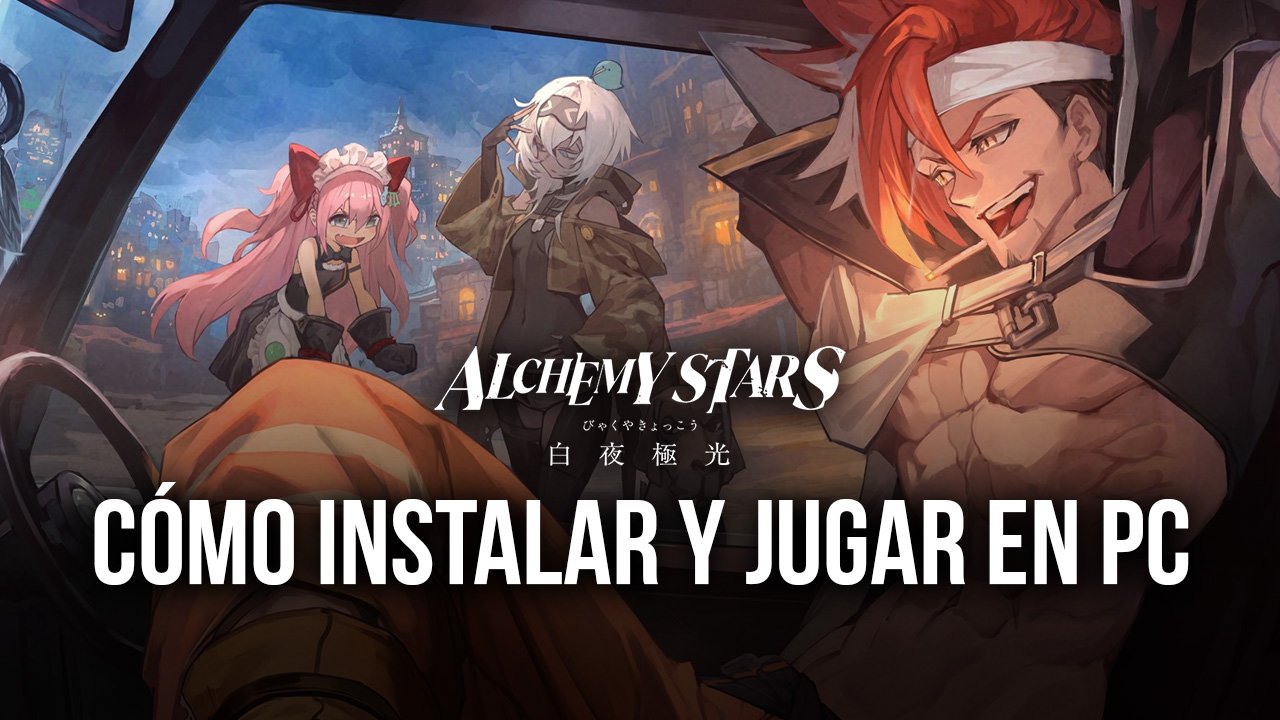
El nuevo Alchemy Stars acaba de lanzar en varias regiones, trayendo un nuevo concepto al género de RPGs de estrategia, involucrando combate por turnos en cuadrillas, como en War of the Visions, Langrisser, o Fire Emblem Heroes, pero con un nuevo enfoque al estilo, lo que lo hace en una experiencia de estrategia intensa, rápida y única, la cual disfrutarás enormemente si eres un fan del género.
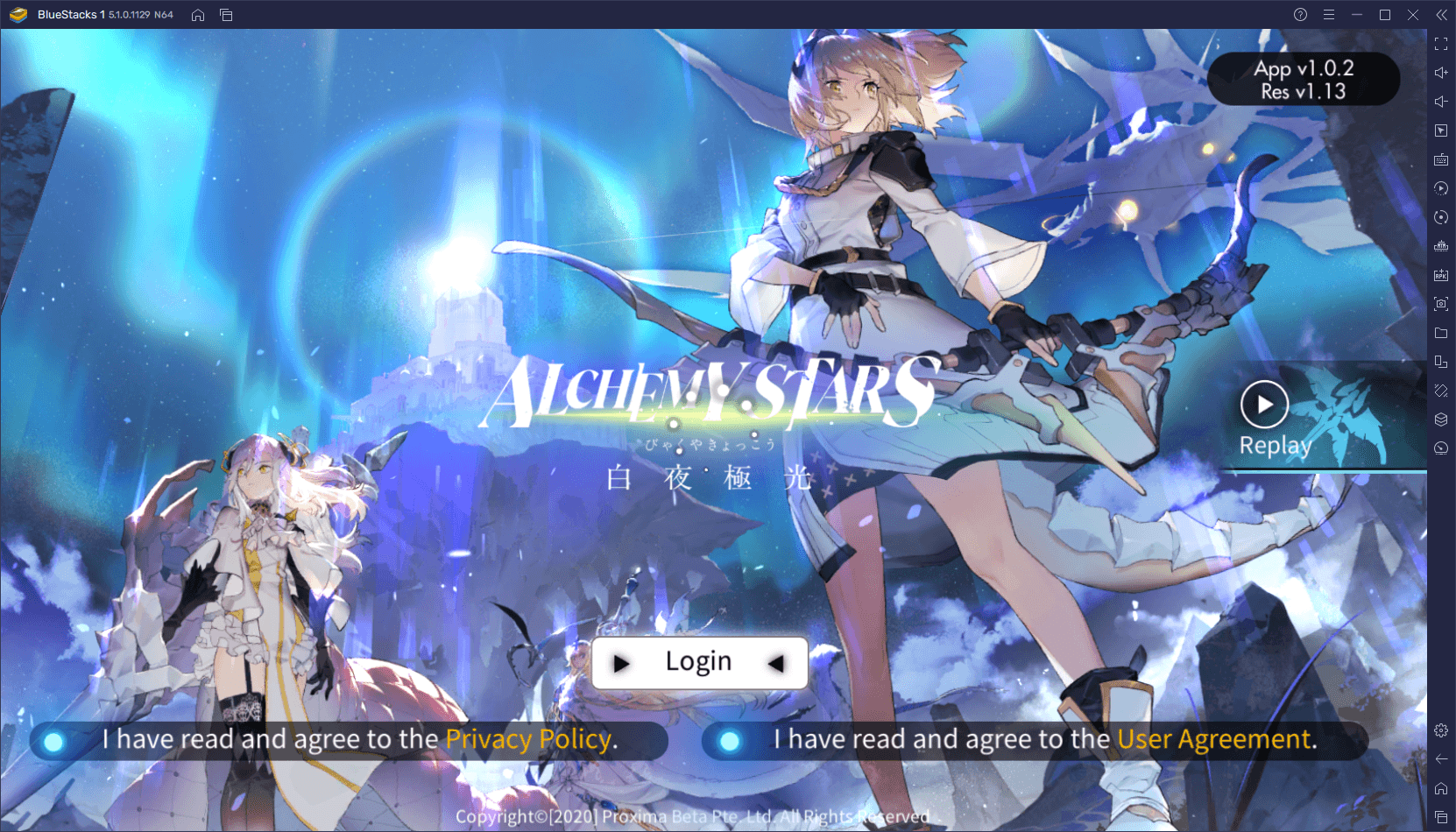
Alchemy Stars combina muchos elementos que lo hacen en un excelente juego: Una presentación estelar con bellos personajes y retratos dibujados a mano, modelos 3D detallados con estética anime, una historia interesante con muchos altibajos, y más importantemente, un excelente sistema de combate que se sale del molde y nos brinda una experiencia única. Y considerando lo similar que se pueden hacer algunos juegos dentro del mismo género, los elementos únicos en Alchemy Stars definitivamente hacen que valga la pena probarlo, si acaso por la novedad nada más.
No nos adentraremos mucho en la historia, principalmente porque creemos que una buena trama es mejor cuando se le entra a ciegas. Sin embargo, los aspectos jugables de Alchemy Stars de por sí son suficiente motivo para darle un intento, ya que son algunos de los mejores que hemos visto en el género.
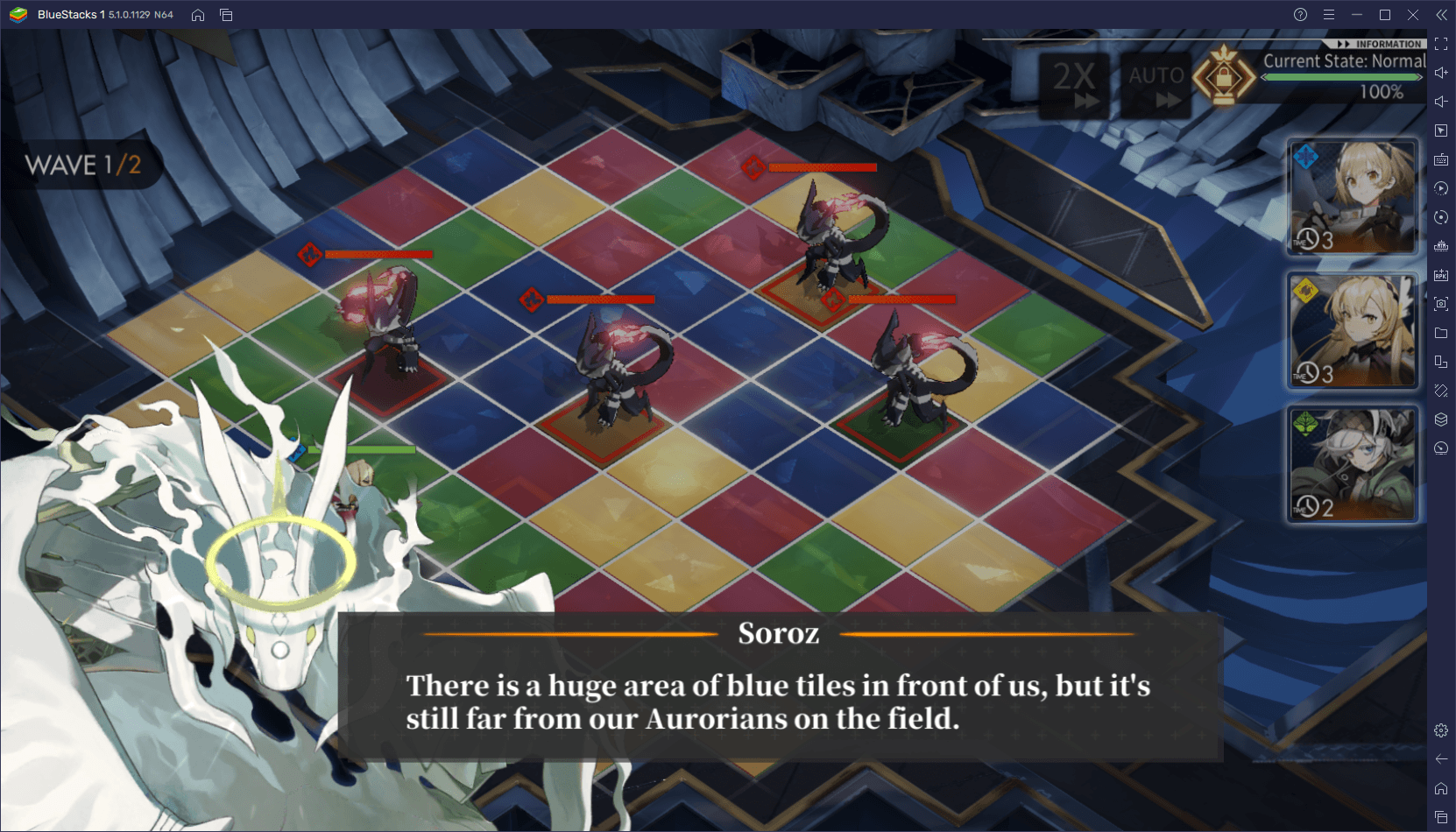
Las batallas en este juego toman lugar en cuadrillas y por turnos. En cada turno, deberás planear la ruta de movimiento óptima para tu equipo, pasando cerca de la mayor cantidad de enemigos posible para poder atacarlos. Sin embargo, hay una restricción importante; la cuadrilla está dividida en casillas que pueden ser de cuatro elementos distintos, representados por sus colores. Esto es importante ya que, mientras que tu líder puede moverse libremente en casillas de cualquier color, tus aliados sólo pueden atacar y asistir cuando corres por casillas de sus mismos elementos, lo que le agrega una capa de estrategia a cada movimiento. En este sentido, las batallas son más sobre planear tus movimientos para hacer la mayor cantidad de daño, mientras que también te mantienes a salvo de las hordas de enemigos y tienes cuidado de no dejar que te rodeen.
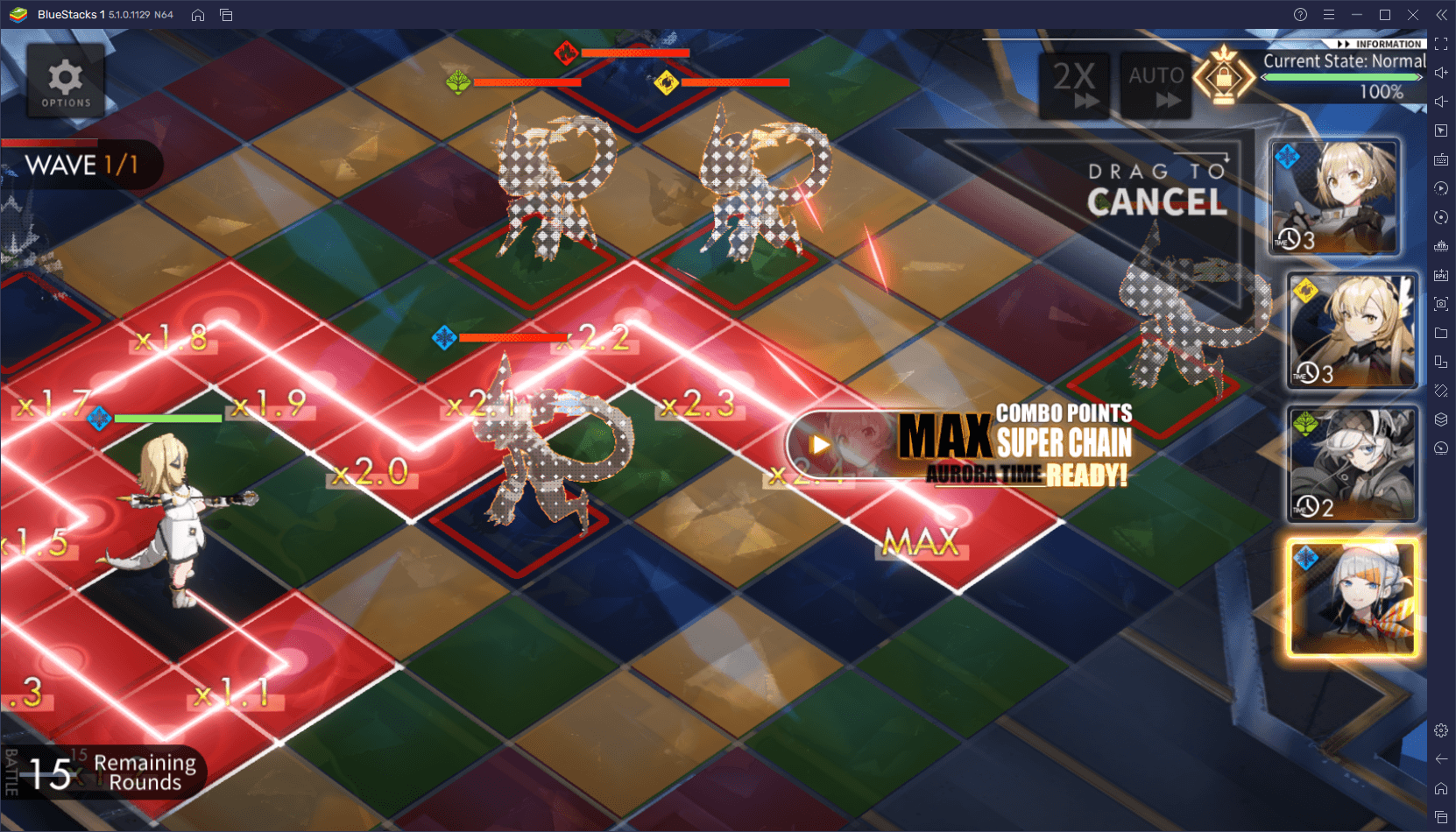
Y así como hay muchos elementos, cada personaje en el juego tiene sus habilidades activas, divididas en “preemptive skills” y “Non preemptive skills”. Estas habilidades se pueden usar en combate, algunas incluso antes de moverse, y ofrecen distintos efectos que pueden voltear la partida. Algunas de estas habilidades pueden cambiar el punto inicial de tu personaje, lo que te permitirá elegir cuidadosamente sus rutas óptimas, mientras que otras pueden dañar a tus enemigos o restaurar tu salud, entre otras. En este sentido, no solo debes planear tus movimientos, sino también considerar cuidadosamente los aliados que traerás al campo.
Cómo Instalar y Jugar Alchemy Stars en PC
Hay mucho más que decir sobre Alchemy Stars; mucho más de lo que podríamos cubrir en una guía introductoria. Sin embargo, lo único negativo que hemos encontrado en este juego, hasta los momentos, es que está disponible sólo en móviles. Si lo quieres probar, tendrás que jugarlo en tu teléfono, lo cual está lejos de ser óptimo para disfrutar de juegazos como este.
Usualmente, tomarían solo unos pasos para instalar tus juegos favoritos de Android en PC con BlueStacks. Sin embargo, como Alchemy Stars solo corre en Android de 64-bits, primero debemos crear una instancia de 64-bits. Por suerte, a pesar de que los siguiente pasos podrían ser numerosos, sólo toman unos segundos, como mucho. De hecho, si ya has estado jugando en BlueStacks usando el Administrador de Instancias en el pasado, entonces estos pasos no te parecerán complicados en absoluto:
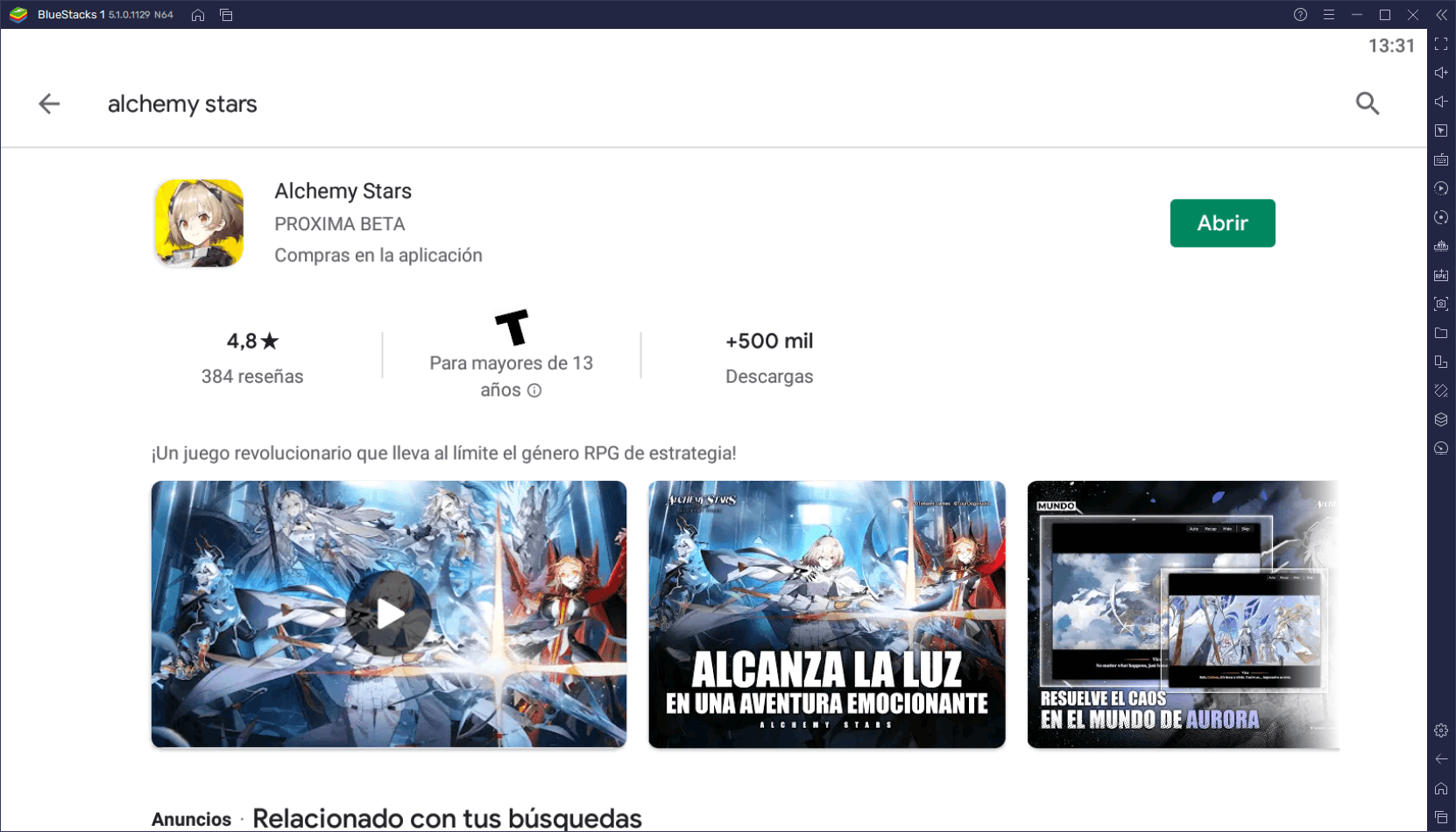
- Descarga e instala BlueStacks en tu PC.
- Lanza el emulador y, una vez cargado, abre el Administrador de Instancias pulsando Ctrl + Shift + 8.
- Haz clic en “Nueva instancia” en la esquina inferior derecha, y selecciona Nueva instancia > Nougat 64-bit.
- Asigna suficientes recursos para que la nueva instancia funcione adecuadamente.Si tu PC cumple con los requisitos recomendados para correr BlueStacks, colócale 4 GB de RAM y 4 núcleos de CPU.
- Una vez listo, corre la nueva instancia que acabas de crear haciendo clic sobre el botón de “Inicio” al lado de ésta en el Administrador de Instancias.
- Inicia sesión con tu cuenta de Google para poder acceder a la Play Store, o házlo luego.
- Busca Alchemy Stars usando la barra de búsqueda en la esquina superior derecha.
- Haz clic sobre el juego en los resultados de búsqueda para empezar la instalación.
- Completa el proceso de inicio de sesión de Google (si no lo hiciste en el paso 2) para instalar Alchemy Stars.
- Haz clic en el icono de Alchemy Stars en la pantalla de inicio para correr el juego.
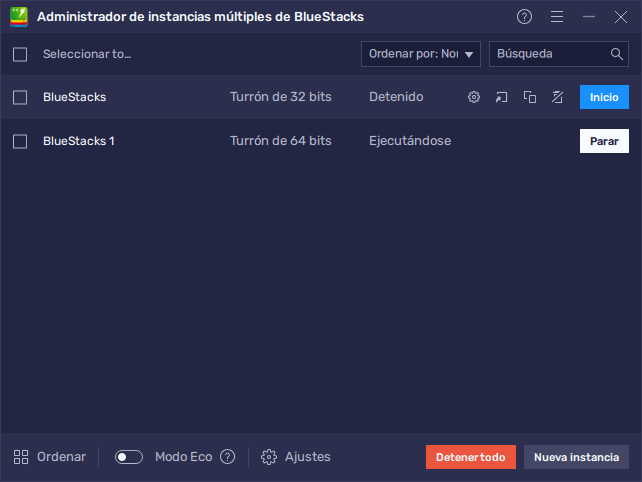
Luego de unos momentos, estarás disfrutando de Alchemy Stars en PC y con las mejores herramientas y rendimiento para mejorar tu experiencia.
Instalando Alchemy Stars con APK Desde la QooApp
Es importante resaltar que, a pesar de que Alchemy Stars ha sido lanzado globalmente, aún podría estar ausente en algunas regiones. En estos casos, puedes instalar y jugarlo en PC con BlueStacks usando un APK. Solo recuerda descargar la APK exclusivamente desde QooApp ya que siempre hay riesgo de infección al descargar archivos de fuentes sospechosas.
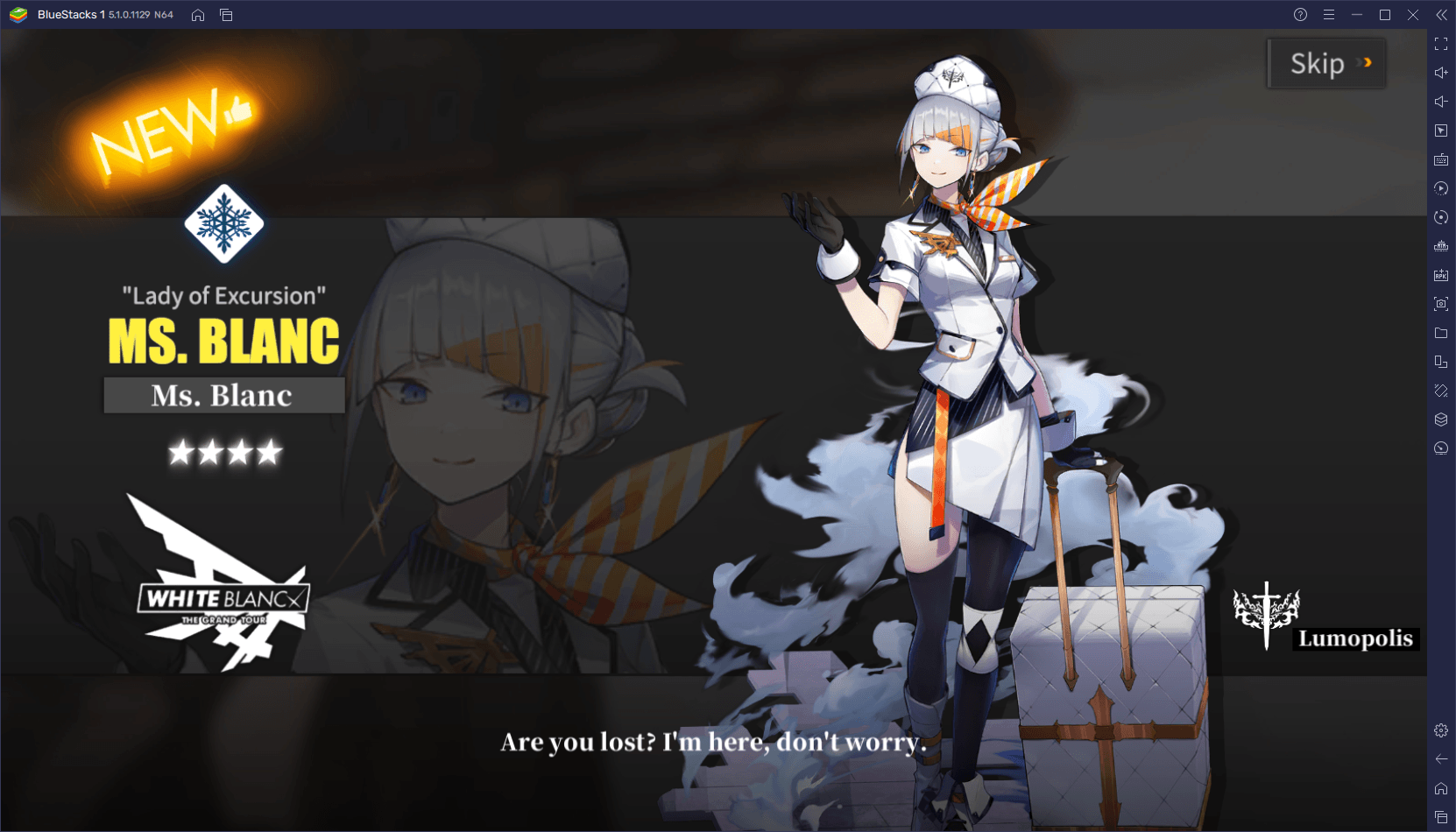
Una vez hayas adquirido el APK, puedes instalarlo directamente a BlueStacks presionando Ctrl + Shift + B, navegando a donde descargaste el archivo, y haciendo doble clic sobre este. BlueStacks terminará la instalación luego de unos segundos, y podrás disfrutar de Alchemy Stars en PC, y con las mejores herramientas y funciones para mejorar tu experiencia de juego.
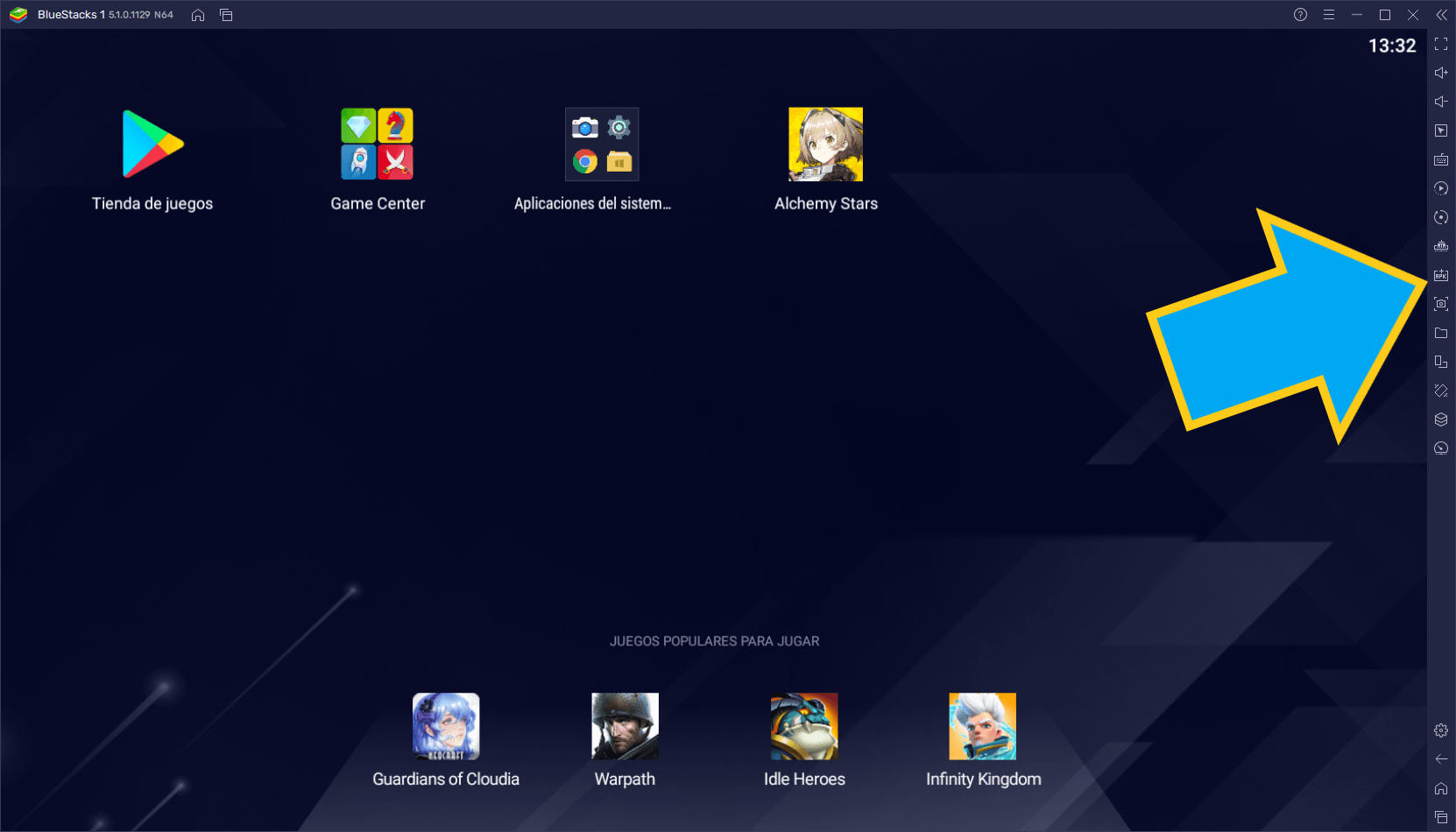
¿Ya has probado Alchemy Stars en PC? ¿Qué opinas de su jugabilidad de estrategia? Deja tus pensamientos en los comentarios de abajo. Además, deja un mensaje si estás teniendo problemas instalando el juego en tu computadora, y te asistiremos cuanto antes.















